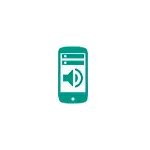
Dans cette instruction détaillée comment configurer différents sons de notifications pour diverses applications sur Android: d'abord sur de nouvelles versions (8 Ordo et 9 tartes et Android 10), où cette fonction est présente dans le système, puis sur Android 6 et 7, où le Par défaut, cette fonction n'est pas fournie. Il peut également être utile: comment changer ou mettre votre sonnerie sur Android.
Remarque: Le son de toutes les notifications peut être modifié dans Paramètres - Sound - Notification Melody, Paramètres - Sons et vibrations - Sons de notification ou des paragraphes similaires (dépend d'un téléphone spécifique, mais partout à peu près la même chose). Afin d'ajouter vos propres sons de notification à la liste, copiez simplement les fichiers des sonneries dans le dossier Notifications dans la mémoire interne de votre smartphone.
Changer la notification sonore des applications individuelles Android 9 et 8
Dans les dernières versions d'Android, il existe une possibilité intégrée de définir différents sons de notifications pour différentes applications.
Le réglage est très simple. Ensuite, les captures d'écran et les chemins dans les paramètres sont donnés pour la note Samsung Galaxy avec la tarte Android 9, mais également sur le système "propre", toutes les étapes nécessaires sont presque exactement les mêmes.
- Aller à Paramètres - Notifications.
- Au bas de l'écran, vous verrez une liste d'applications envoyant des notifications. Si toutes les applications ne sont pas affichées, cliquez sur le bouton "Afficher tout".
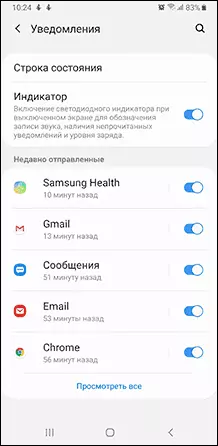
- Cliquez sur l'application, le son de notification à modifier.
- L'écran affichera différents types de notifications pouvant envoyer cette application. Par exemple, dans la capture d'écran ci-dessous, nous voyons les paramètres de l'application Gmail. Si nous devons modifier le son des notifications pour le courrier entrant dans la boîte aux lettres spécifiée, cliquez sur le "Mail. Avec son".
- Dans le point "avec le son", sélectionnez le son souhaité pour l'avis sélectionné.
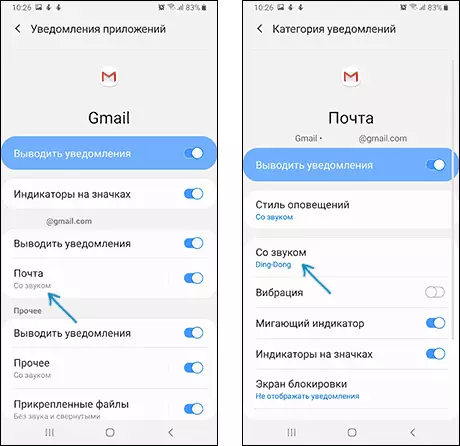
De même, vous pouvez modifier les sons des notifications de diverses applications et pour différents événements en eux ou, au contraire, désactiver ces notifications.
Je note qu'il existe des applications pour lesquelles de tels paramètres ne sont pas disponibles. De ceux qui ont rencontré personnellement - seulement des hangouts, c'est-à-dire Ils ne sont pas tellement et ils utilisent généralement leurs propres sons de notifications au lieu de systémique.
Comment changer les sons de différentes notifications sur Android 7 et 6
Dans les versions antérieures Android, il n'y a pas de fonctionnalité intégrée destinée à installer divers sons pour diverses notifications. Cependant, cela peut être mis en œuvre à l'aide d'applications tierces.
En jeu, plusieurs applications ayant des fonctions ont des fonctions sont disponibles: flux de lumière, notification, appel de notification. Dans mon cas (testé à un android propre 7 nougat), le plus simple et le plus pratique est devenu la dernière application (en russe, la racine n'est pas nécessaire, cela fonctionne correctement lors de l'écran verrouillé).
Changer l'audio de notification pour application dans l'application de notification Catch ressemble à ceci (lorsque vous utilisez la première utilisation, cela devra donner beaucoup d'autorisations afin que l'application puisse intercepter des notifications système):
- Accédez à "Profils sonores" et créez votre profil en cliquant sur le bouton "Plus".
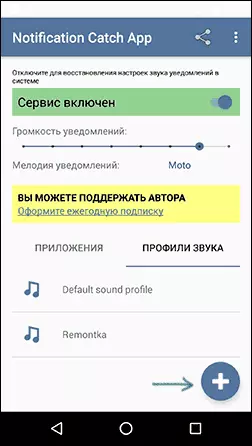
- Entrez le nom du profil, puis cliquez sur la section "Par défaut" et sélectionnez la notification sonore souhaitée dans le dossier ou dans les mélodies installées.
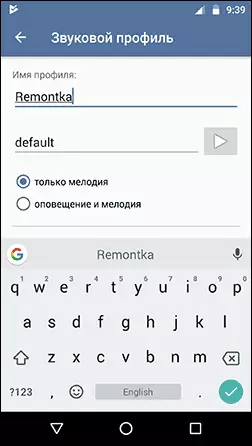
- Retournez à l'écran précédent, ouvrez l'onglet "Applications", cliquez sur Plus, sélectionnez l'application pour laquelle vous souhaitez modifier le son de la notification et définir le profil de son créé.
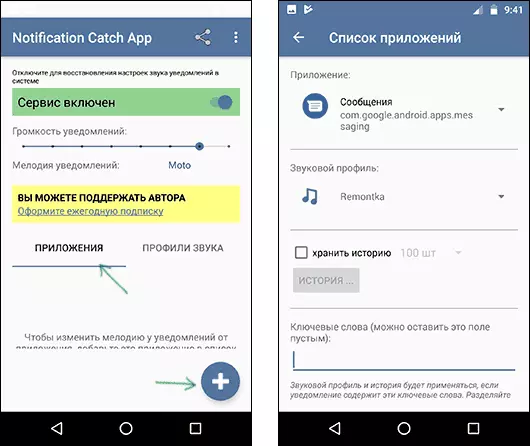
Sur ce tout: de la même manière, vous pouvez ajouter des profils sonores pour d'autres applications et, en conséquence, modifiez les sons de leurs notifications. Télécharger L'application peut provenir de la lecture du marché: https://play.google.com/store/apps/details?id=antx.Tools.Catchnotification
Si, pour une raison quelconque, cette application ne fonctionne pas avec vous, je vous recommande d'essayer un flux de lumière - il permet non seulement de modifier les sons des notifications pour différentes applications, mais également d'autres paramètres (par exemple, la couleur de la LED ou la vitesse de son clignotant). Le seul inconvénient n'est pas l'ensemble de l'interface traduite en russe.
